Hàm IFNA trong Excel
Trong bài này, chúng ta sẽ tìm hiểu về hàm IFNA.
IFNA là một hàm tích hợp sẵn trong Excel. Nó được phân loại là Hàm logic trên logic_test. Nó bẫy và giữ lỗi #NA và trả về giá trị nếu lỗi xảy ra.
Hàm IFNA giữ lỗi #NA và trả về lỗi value_if_NA xảy ra.
Cú pháp:
=IFNA(Value, Value_if_NA)
Hãy xem một ví dụ để hiểu điều này.
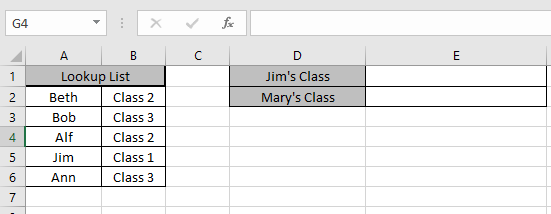
Ở đây chúng tôi có danh sách 5 học sinh cùng lớp.
Chúng ta sẽ tra cứu lớp của học sinh từ tên bằng hàm LOOKUP.
Sử dụng công thức này để tìm lớp Jim’s
=IFNA(VLOOKUP("Jim",A2:B6,2,FALSE),"Not Found")
Giải thích:
Hàm VLOOKUP tìm tên Jim trong danh sách.
Hàm IFNA hoạt động nếu lỗi #NA xảy ra và trả về Không tìm thấy nếu lỗi #NA xảy ra khác trả về lớp Jim.
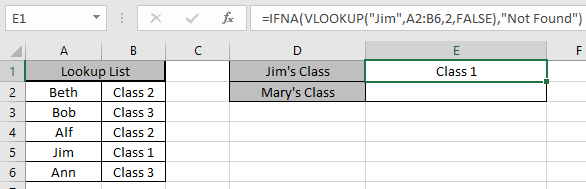
Nó trả về Lớp 1 là lớp của Jim.
Bây giờ chúng ta cố gắng tìm lớp học của Mary. Một số bạn sẽ tự hỏi Tên của Mary không có trong danh sách. Chính xác, vì vậy hàm LOOKUP sẽ trả về lỗi #NA và hàm IFNA được sử dụng ở đây.
Sử dụng công thức để tìm Mary’s class
=IFNA(VLOOKUP("Mary",A2:B6,2,FALSE),"Not Found")
Giải thích:
Hàm VLOOKUP tìm kiếm tên Mary trong danh sách.
Hàm IFNA hoạt động nếu lỗi #NA xảy ra và trả về Không tìm thấy nếu lỗi #NA.
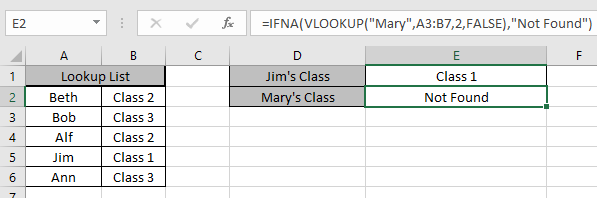
Như bạn có thể thấy IFNA giữ lỗi #NA và trả về Không tìm thấy.
Hy vọng bạn đã hiểu cách sử dụng hàm IFNA. Bạn có thể sử dụng các hàm tương tự trong Excel 2016, 2013 và 2010. Có nhiều bài viết hơn về Logic_test. Vui lòng kiểm tra thêm các liên kết ở đây và nếu bạn có bất kỳ câu hỏi nào chưa được giải quyết, vui lòng nêu rõ điều đó trong hộp nhận xét bên dưới. Chúng tôi sẽ giúp bạn.